음, Windows 운영 체제를 실행하는 거의 모든 PC에는 Microsoft Office가 설치되어 있습니다.알다시피 파워포인트는 교육적 목적에서 공적 목적까지 활용될 수 있어 사람들의 이해도를 높일 수 있다.마이크로소프트 파워포인트에는 많은 기능이 있습니다.모든 기능을 활용할 수 있다면 더 많은 것을 세상에 보여줄 수 있습니다.
이 작업을 수행하는 것은 매우 간단합니다.PowerPoint 프레젠테이션을 비디오로 변환하려면 아래 단계를 따르십시오.
- 비디오로 변환하려는 PowerPoint 프레젠테이션을 엽니다.학습자라면 간단한 파워포인트 프레젠테이션을 만든 다음 동영상으로 변환하면 됩니다.
- PowerPoint 프레젠테이션을 연 후"문서"탭.
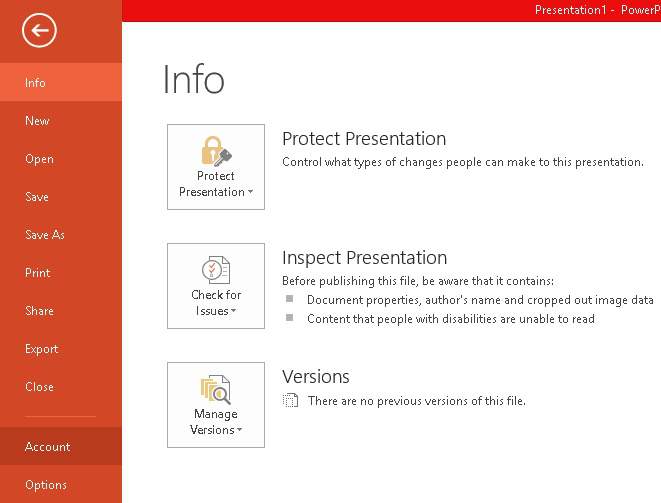
- 방금,창의 왼쪽 창에 있는 항목 목록에서"를 클릭하십시오.내 보내다"옵션.
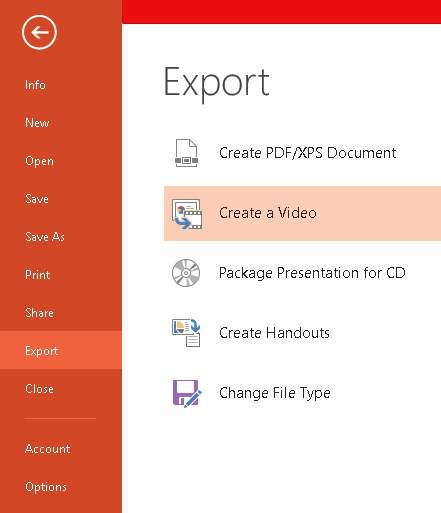
- 클릭창의 오른쪽의"영상 만들어"옵션.비디오 만들기 섹션에서 비디오 품질을 선택하기 위한 2개의 드롭다운 메뉴를 볼 수 있으며, 다른 하나에서는 PowerPoint 프레젠테이션에 삽입한 시간이나 설명을 포함하거나 제외할 수 있습니다.
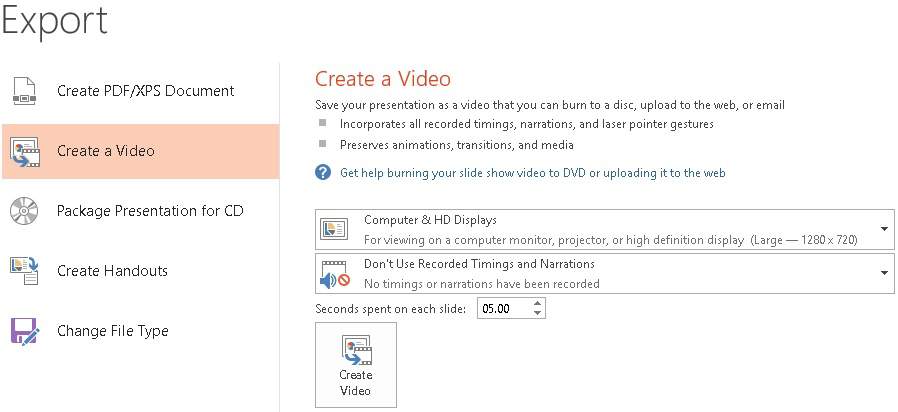
- 텍스트 상자에 다음에 각 슬라이드에 사용할 시간(초)을 입력할 수도 있습니다.
- 그런 다음비디오 만들기단추.저장 대화 상자가 화면에 나타납니다."를 클릭하십시오.검색"동영상을 저장할 위치로 이동하고 파일 이름을 입력하는 버튼입니다.클릭저장동영상 저장을 시작하는 버튼입니다.
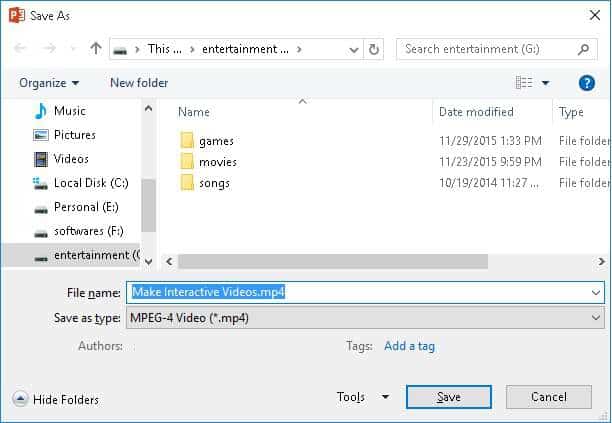
비디오로 변환하는 데 필요한 시간은 PowerPoint 프레젠테이션의 슬라이드 크기와 수에 따라 다릅니다.이 기술은 Facebook과 같은 소셜 미디어 사이트에서 프레젠테이션을 공유하려는 경우에 유용합니다.
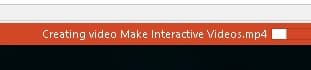
이 튜토리얼이 유용하다고 생각되면 친구들과 공유하십시오.아래 의견 섹션에서 제안 사항을 알려주십시오.









